Win10下将文件资源管理器设成Win7样式的方法
Win10系统和Win7系统相比在很多方面都发生了变化,其中文件资源管理器界面的变化最为明显。对于一些从win7升级上来的朋友来说,可能还是更喜欢Win7系统的外观,其实我们可以通过一些设置把Win10的文件资源管理器设置成Win7样式。下面,小编就分享下具体方法。
具体如下:
1、在win10下按下WIN键+R键,在出现的运行中输入regedit打开注册表编辑器;
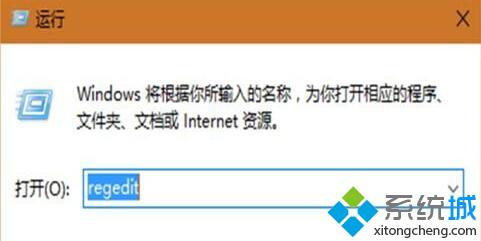
2、打开的注册表之后,我们需要定位到:
"HKEY_LOCAL_MACHINESOFTWAREMicrosoftWindowsCurrentVersionExplorerFolderDescriptions"。
找出其中代表6个置顶文件夹的字符串,然后将其子项"PropertyBag"中的"ThisPCPolicy"由"show"改为"Hide"。
图片:{0ddd015d-b06c-45d5-8c4c-f59713854639}PropertyBag
视频:{35286a68-3c57-41a1-bbb1-0eae73d76c95}PropertyBag
下载:{7d83ee9b-2244-4e70-b1f5-5393042af1e4}PropertyBag
音乐:{a0c69a99-21c8-4671-8703-7934162fcf1d}PropertyBag
桌面:{B4BFCC3A-DB2C-424C-B029-7FE99A87C641}PropertyBag
文档:{f42ee2d3-909f-4907-8871-4c22fc0bf756}PropertyBag
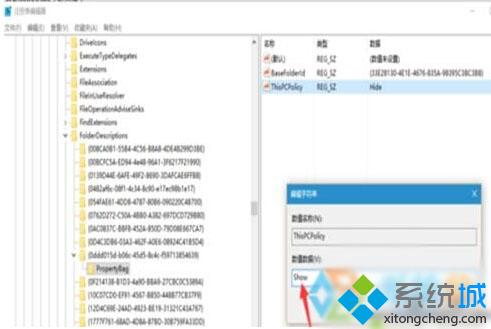
3、改完时候,回到桌面,点击打开我的电脑,你会看到你刚才屏蔽的那些快捷图标就没了;
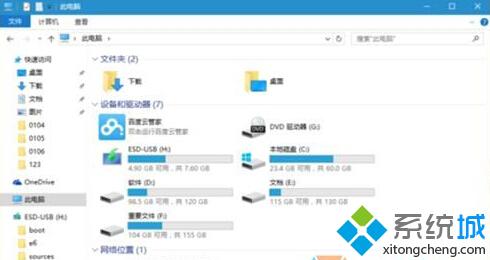
4、由于windows10操作系统打开资源管理器的时候是默认打开你最近访问的项目和位置,我们接下来设置让其打开资源管理器的时候默认打开的是我的电脑;
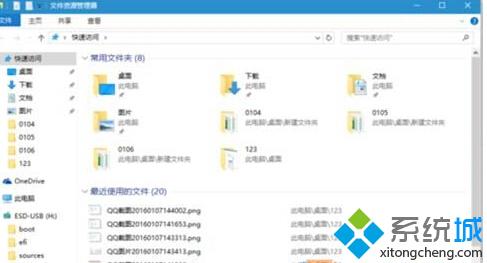
5、点击资源管理器左上侧查看按钮,然后选择选项按钮,点击进入;
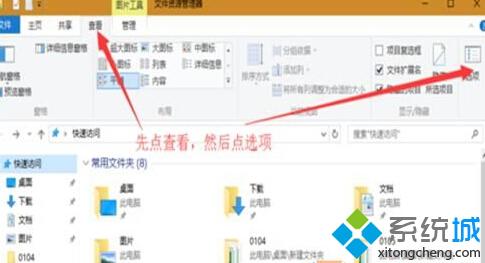
6、在“打开文件资源管理器时打开”的后面选择“此电脑”,然后单击下方的确定按钮;
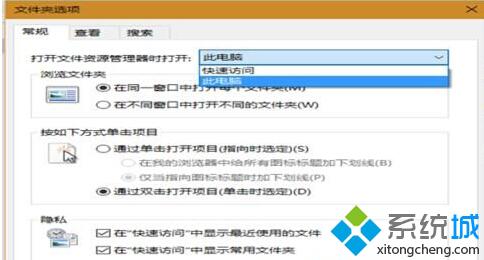
7、一切设置完成后,你可以用快捷键win+e打开资源管理器,这回你会发现你的win10资源管理器就像以前的win7一样,简洁大方好用。
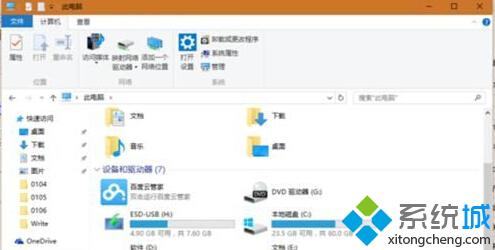
Win10下将文件资源管理器设成Win7样式的方法就介绍到这里了。事实上,win7系统的原版默认也是和win10一样的,只不过大家安装的Win7都已经通过优化了,所以在win10反而不习惯了,按上面的设置就可以了。更多win10系统相关教程,请关注系统城:https://www.xitongcheng.com/
相关教程:win10 tablet pc我告诉你msdn版权声明:以上内容作者已申请原创保护,未经允许不得转载,侵权必究!授权事宜、对本内容有异议或投诉,敬请联系网站管理员,我们将尽快回复您,谢谢合作!










